ThinkPad机型如何实现双网卡同时连接不同的网络
其实,该问题可以通过修改电脑的路由设置来实现。
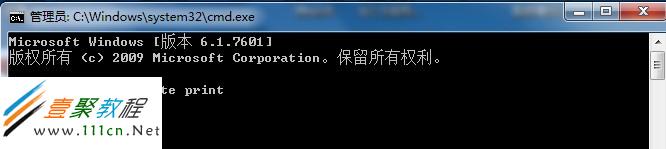
即可以看到默认网关。
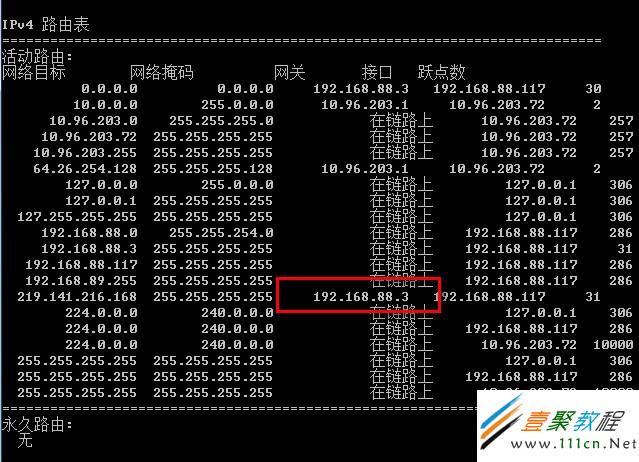
或者输入“ipconfig /all”同样可以看到默认网关。

实现“问题描述”中所述功能的思路就是在电脑的路由表中手动添加一些“例外”,使这些“例外”通过我们添加的路由连接网络。
解决方案:
在两个网卡均联网的情况下,电脑一般会自动设置有线连接的网关为默认网关。如果我们访问的大部分网络是通过有线连接,那么就手动添加无线连接“例外”;反之,则设置无线连接的网关为默认网关,手动添加有线连接“例外”。
XP下:
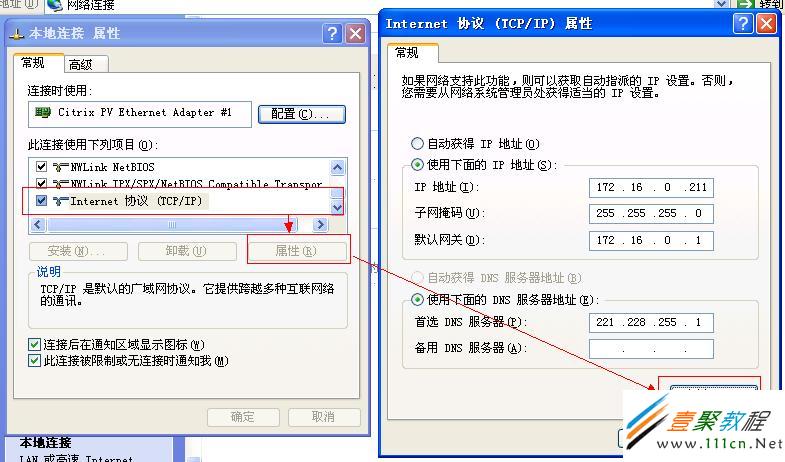
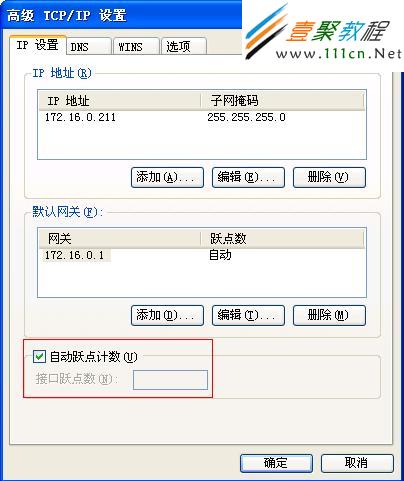

Win7和Win8下设置如下:
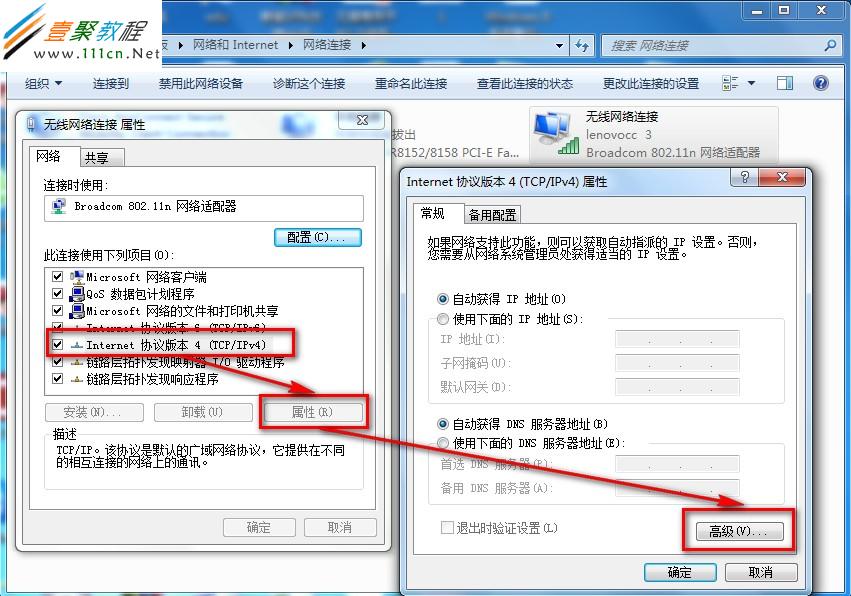
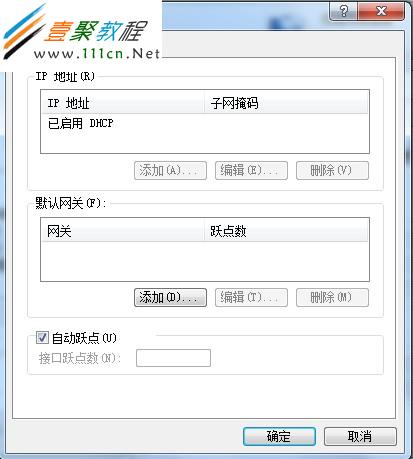
此时运行“route;print”,可以看到默认网关(default;gateway)已经为无线连接的。
下面以添加有线连接“例外”为例说明。假设有线网卡的IP为10.99.39.22,网关为10.99.39.2,在访问网段10.99.*.*时需要通过有线网卡连接。;
在控制台界面下(“运行”中输入“cmd”打开)运行如下命令,添加路由:;route;add;10.99.0.0;mask;255.255.0.0;10.99.39.2

这样,就设置了网段10.99.*.*的连接均通过有线网卡。
删除路由可以用下面的命令:route;delete;10.99.0.0
</td> </tr> </table>
您可能感兴趣的文章:
ThinkPad机型如何实现双网卡同时连接不同的网络
ThinkPad 11e:电源计划设置为飞行模式,无法看到可用的无线网络
Windows 7 下如何调整网卡的优先级
怎么让电脑网速提速
电脑宽带上网经常掉线解决方案
什么是MAC地址-基础知识
windows 7无法安装IE 10怎么解决
电脑突然无法连网怎么办?电脑突然无法上网解决办法
联想ThinkPad扩展坞对应机型信息汇总
win7访问共享文件出现登录失败:禁用当前用户错误
